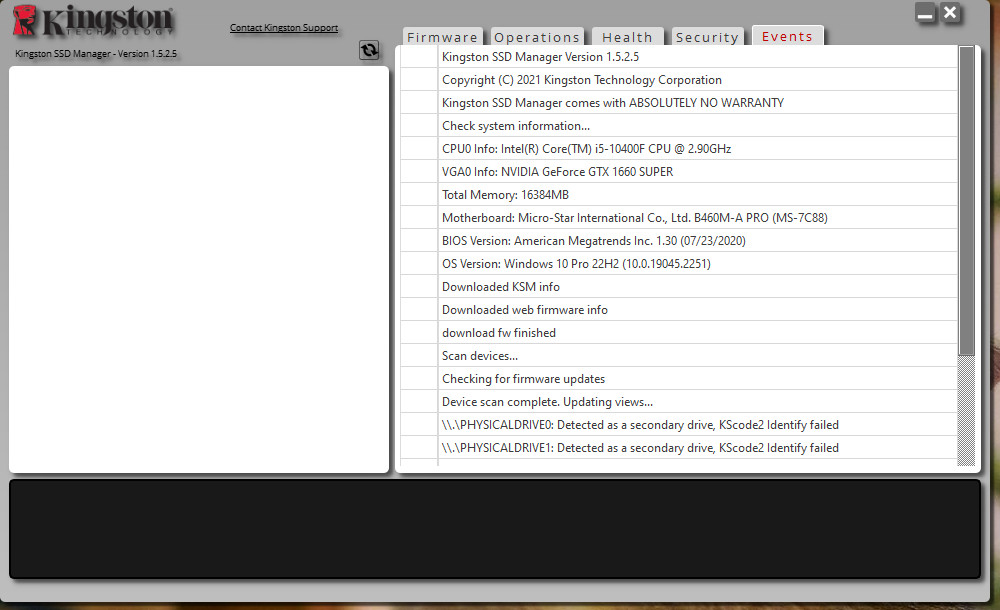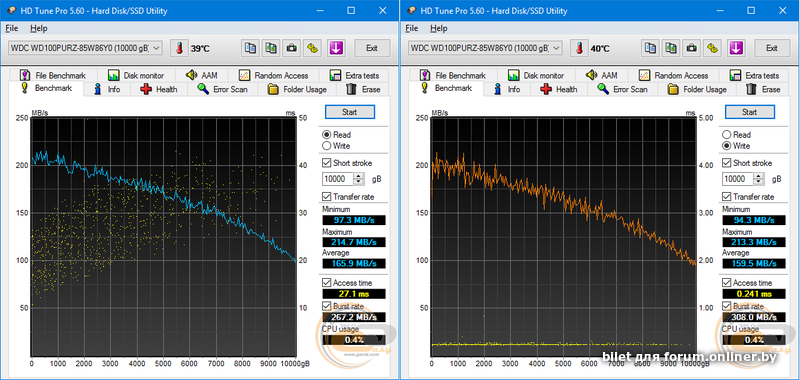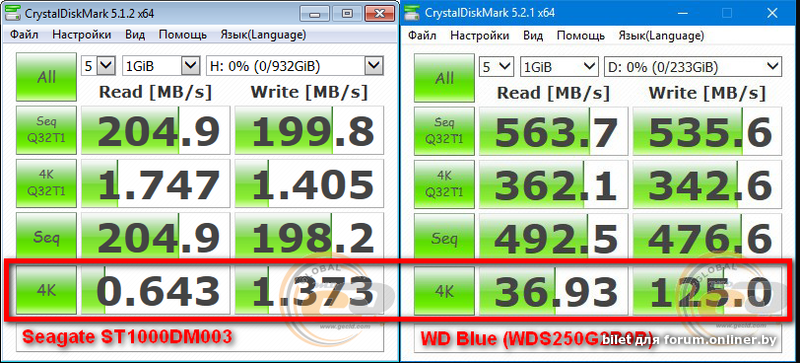A400 SSD (SA400)
- Ресурсы
- PCN
- Видеоролики
- FAQ
- Contact Us
1:10
Как установить твердотельный накопитель M.2 на настольный ПК
1:29
Как установить SSD M.2 в ноутбук
1:29
Как установить твердотельный накопитель SATA 2.5″ на лаптоп
Электростатический разряд (ЭСР) – это разряд накопленного статического электричества. ЭСР не стоит недооценивать, это одно из немногих воздействий, которым человек может повредить или привести в негодность компьютер или компоненты оборудования. Например, он возникает, если потереть ногами о ковер, а затем коснуться чего-нибудь металлического. Человек может не почувствовать ЭСР; он возникает только при работе внутри компьютера или при касании оборудования.
Как предотвратить ЭСР
Лучшим способом избегнуть ЭСР является антистатический браслет или контур/плита заземления. Однако большинству пользователей эти меры недоступны, поэтому ниже приведены способы максимального снижения риска ЭСР.
- Работа стоя – при работе с компонентами компьютера рекомендуется стоять. При сидении на стуле образуется больший электростатический заряд.
- Провода – убедитесь, что из задней панели компьютера извлечены все провода (провод питания, мыши, клавиатуры и т.д.).
- Одежда – не надевайте одежду, создающую большой электростатический заряд (например, шерстяной свитер).
- Аксессуары – для снижения ЭСР и предотвращения других проблем снимите с себя все украшения.
- Погода – электрические бури (грозы) могут увеличить риск ЭСР; постарайтесь не работать с компьютером во время грозы, если это не необходимо. В регионах с сухим климатом воздух сам становится частью системы, накапливающей электростатический заряд, при каждом потоке воздуха (ветер, кондиционирование воздуха, вентилятор), проходящего по изолированной поверхности. С другой стороны, высокий уровень влажности приводит к коррозии соединительных кабелей и других электрических подключений.
Чтобы узнать больше о ЭСР и защите электронного оборудования, перейдите на следующий сайт.
ESD Association
https://www.esda.org
FAQ: KTC-Gen-ESD
Полезна ли была эта информация?
Secure Erase User Guide for Linux
This guide will walk you through securely erasing your Kingston SSD using Linux tools
SATA Secure Erase Procedure
Warning
Please make sure to have a full backup of any important data before you proceed!
Prerequisites
• You must have root privileges.
• You must have your SSD connected to the system as a secondary (non-OS) drive.
• You must have lsscsi and hdparm installed. You may need to install them with your distribution’s package manager.
• Your drive must not be in a security freeze.
• Your drive must not be password protected.
Instructions
1. Find the device name (/dev/sdX) of the drive you wish to erase:
# lsscsi
2. Make sure drive security is not frozen:
# hdparm -I /dev/sdX | grep frozen
If the output shows «frozen» (instead of «not frozen») then you cannot continue to the next step. You must try to remove the security freeze by trying one of the following methods:
Method 1: Put the system to sleep (suspend to RAM) and wake it up. On most distributions the command to suspend is:
# systemctl suspend
Now issue the hdparm command again. If it worked the output will show “not frozen” (instead of “frozen”).
Method 2: Hot plug the drive. This is done by physically unplugging the SATA power cable from the drive and plugging it back in while the system is powered on. You may need to enable hot plug in BIOS. Not all systems support hot plug.
Now issue the hdparm command again. If it worked the output will show “not frozen” (instead of “frozen”).
3. Set a user password on the drive. The password can be anything. Here we are setting the password to “p”:
# hdparm —security-set-pass p /dev/sdX
4. Issue the secure erase command to the drive using the same password:
# hdparm —security-erase p /dev/sdX
This command may take a few minutes to complete. The drive password is removed upon successful completion.
If the secure erase is interrupted or otherwise fails your drive may become security locked. In this case you can remove the security lock using the command below and then try the secure erase procedure again:
# hdparm —security-disable p /dev/sdX
SATA Secure Erase Example
NVMe Secure Erase Procedure
Warning
Please make sure to have a full backup of any important data before you proceed!
Prerequisites
• You must have root privileges.
• You must have your SSD connected to the system as a secondary (non-OS) drive.
• You must have nvme-cli installed. You may need to install it with your distribution’s package manager.
• Your drive must not be password protected.
Instructions
1. Find the device name (/dev/nvmeXn1) of the drive you wish to erase:
# nvme list
2. Issue the format command to the drive. Here we set the secure erase setting to 1 which indicates a user data erase:
# nvme format /dev/nvmeXn1 —ses=1
This command may take a few minutes to complete.
NVMe Secure Erase Example
FAQ: KSM-SE-LIX
Полезна ли была эта информация?
TRIM и очистка памяти — это технологии, применяемые в современных твердотельных накопителях для увеличения производительности и эксплуатационного ресурса. До начала использования твердотельного накопителя все блоки NAND пусты, поэтому новые данные могут записываться в пустые блоки за одну операцию. Со временем большинство пустых блоков станут используемыми и будут содержать пользовательские данные. Чтобы записать новые данные в используемые блоки, SSD-накопитель должен выполнить цикл чтения-изменения-записи. Цикл чтения-изменения-записи снижает общую производительность накопителя, потому что теперь он должен выполнять три операции вместо одной. Цикл чтения-изменения-записи также приводит к увеличению объема записи, что сокращает общий эксплуатационный ресурс SSD-накопителя.
Функции Trim и очистки памяти могут работать вместе, чтобы увеличить производительность и эксплуатационный ресурс SSD-накопителя за счет освобождения использованных блоков. Очистка памяти — это встроенная в контроллер SSD-накопителя функция, которая объединяет данные, хранящиеся в использованных блоках, для освобождения большего количества блоков. Этот процесс выполняется в фоновом режиме и полностью обрабатывается самим SSD-накопителем. Однако SSD-накопителю может быть неизвестно, какие блоки содержат данные пользователя, а какие — устаревшие данные, которые пользователь уже удалил. Здесь на помощь приходит функция TRIM. TRIM позволяет операционной системе информировать SSD-накопитель об удалении данных, чтобы тот мог освободить ранее использованные блоки. Для работы функции TRIM она должна поддерживаться и операционной системой, и SSD-накопителем. В настоящее время большинство современных операционных систем и твердотельных накопителей поддерживают функцию TRIM, однако большинство конфигураций RAID ее не поддерживают.
В твердотельных накопителях Kingston используются и технология сбора мусора, и технологии TRIM для поддержки максимально возможной производительности и эксплуатационного ресурса в течение всего срока службы.
Узнать больше
FAQ: KSD-011411-GEN-13
Полезна ли была эта информация?
In Windows — Open the control panel, open administrative tools and then open computer management. Click on Disk Management and see if the SSD drive is seen in the right window pane. If it is, right click on where it is labeled as disk 1, disk 2, etc and select «Initialize disk» (this may come up automatically when you go to Disk Management). Next, right-click on the area to the right of the disk label and choose «New Simple Volume». Continue with the wizard by choosing the size, drive letter and formatting of the partition.
In macOS — A «disk insertion» window will appear. Click on the «initialize» button. This will take you to the disk utility. Select the Kingston drive from the list of drives on the left side of the Window. From the actions available, choose partition. For the «Volume Scheme», choose «1 partition». For the format, choose MacOS extended for a permanent drive. Choose ExFAT for an external drive (available on MacOS 10.6.6 and above). Click Apply. A warning windows will appear stating you will erase all data from the drive. Click on the partition button at the bottom.
FAQ: c
Полезна ли была эта информация?
Kingston понимает всю важность сохранения конфиденциальности и обеспечения защиты личных данных и информации заказчиков.
Компания Kingston принимает меры, чтобы гарантировать защиту личных данных своих заказчиков при возврате твердотельных накопителей в подразделение гарантийного возврата для замены или ремонта по гарантии.
Твердотельный накопитель, попавший в наш ремонтный центр, подвергается тщательному тестированию.
В ходе первой фазы тестирования твердотельный накопитель проходит процедуру безопасного удаления данных в соответствии со стандартом ATA при которой с накопителя удаляются все данные.
Безопасное удаление в соответствии со стандартом ATA — это процедура удаления данных, одобренная Национальным институтом стандартов и технологии США (NIST 800-88) в качестве законодательно разрешенного способа безвозвратного удаления конфиденциальных данных пользователей.
Если твердотельный накопитель не функционирует и не способен выполнить процедуру безопасного удаления данных в соответствии со стандартом ATA, он подвергается демонтажу, а микросхемы флэш-памяти NAND уничтожаются.
FAQ: KSD-022411-GEN-15
Полезна ли была эта информация?
Любой из твердотельных накопителей нашей компании может использоваться для создания RAID-массива.
Однако, по причине технических ограничений на износ накопителей, в RAID-массивах следует использовать только устройства с определенными номерами по каталогу. Перед установкой твердотельных накопителей в серверы свяжитесь с компанией Kingston, чтобы определить лучшие твердотельные накопители Kingston для обслуживания вашей рабочей нагрузки.
FAQ: KSD-052511-GEN-17
Полезна ли была эта информация?
Технология самоконтроля с проведением анализа и выдачей отчетов (S.M.A.R.T.) — это встроенная функция отслеживания состояния жестких дисков и твердотельных накопителей.
Она дает возможность пользователям отслеживать состояние устройств.
Для снятия показаний S.M.A.R.T. используется специализированное программное обеспечение. Все выпускаемые нашей компанией твердотельные накопители SSDNow поддерживают функцию S.M.A.R.T.
FAQ: KSD-011411-GEN-10
Полезна ли была эта информация?
По сообщениям пользователей, для некоторых твердотельных накопителей SSDNow характерно снижение производительности.
Если вы имеете более старый твердотельный накопитель, не имеющий эффективной функции сбора мусора, то производительность этого твердотельного накопителя снизится с течением времени.
Это связано со способом, с помощью которого система перезаписывает помеченные для удаления данные.
Попробуйте использовать программный инструмент для надежного удаления данных (например, HDDErase) для полной очистки диска и восстановления его первоначального состояния.
FAQ: KSD-011411-GEN-12
Полезна ли была эта информация?
Наши SSD SATA III (6Гбит/с) тестируются на наличие обратной совместимости с SATA II (3Гбит/с). Они не предназначены и не тестируются на обратную совместимость с разъемами SATA I (1,5Гбит/с). Большинство систем, созданных до 2008 года, использует разъемы SATA I. Вероятнее всего, наши SSD не будут работать в таких системах.
FAQ: KSD-022714-LSI-03
Полезна ли была эта информация?
Kingston SSD Manager (KSM) is ending support for Microsoft Windows 7. The latest version of KSM with Windows 7 support is v1.1.2.5. If you are using Windows 7 and experience complications with KSM, please make sure you have AHCI mode enabled in BIOS and install the latest Intel RST storage driver provided by your system manufacturer. If you still need assistance, feel free to contact our Kingston Technical Support department.
FAQ: KSM-001125-001-00
Полезна ли была эта информация?
Kingston SSD Manager 1.1.2.6 will not offer firmware updates for NVMe SSDs until IEEE 1667 support has been disabled. In order to complete the firmware update you must do the following:
1. First, we recommend you backup your data.
2. Then use a secondary system to complete a REVERT using the PSID on the drive label. Note: Performing a REVERT will securely erase all data on the drive.
3. Disable IEEE 1667 support
4. The firmware update will become available upon refresh or restart of KSM
FAQ: KSM-001125-001-01
Полезна ли была эта информация?
Your system may be loading the Intel RST driver instead of the Microsoft NVMe driver. There is a known compatibility issue with the Intel RST driver that interferes with NVMe firmware update commands. Additionally, KSM is only supported on Windows based systems. Therefore, if you are attempting to run KSM on a macOS or Linux based system, unfortunately these OS are not compatible with KSM.
FAQ: KSM-001125-002-01
Полезна ли была эта информация?
To determine which NVMe driver is in use, you can run the AS SSD benchmark tool and select your Kingston NVMe SSD from the drop-down menu. This will report the driver being used for that drive. If the driver is «iaStorAC» then your drive is using the Intel driver. If the driver is «stornvme» then your drive is using the Microsoft driver.
FAQ: KSD-001525-001-00
Полезна ли была эта информация?
Caution! The workarounds below will break RST RAID arrays and could lead to data loss. If your system has RST RAID
arrays you should consider an alternate solution.
Workaround 1: Disable RST Control in BIOS
This workaround requires BIOS options to enable or disable RST Control and is not available on all systems.
Note: Please backup all important data before you proceed!
1. Restart and enter the system BIOS
2. Locate the RST Configuration settings in BIOS
3. Change «RST Controlled» to «Not RST Controlled»
4. Save and exit BIOS
5. Open KSM and update the drive firmware
Once these steps are completed you may optionally switch back to «RST Controlled» in BIOS.
Workaround 2: Switch from RAID to AHCI in BIOS
This workaround is to change your system storage mode from RAID to AHCI and should work on all systems.
Note: Please backup all important data before you proceed!
1. Open msconfig
2. Select the Boot tab
3. Check Safe boot (minimal)
4. Click OK and Restart
5. When the system restarts go into the system BIOS
6. Change the storage mode from RAID to AHCI
7. Save and exit BIOS
8. Wait for Windows to boot into safe mode
9. Open msconfig
10. Select the Boot tab
11. Uncheck Safe boot
12. Click OK and Restart
13. Wait for Windows to boot normally
14. Open KSM and update the drive firmware
Once these steps are completed you may optionally switch the storage mode back to RAID in BIOS.
FAQ: KSD-001525-001-01
Полезна ли была эта информация?
Если SSD отображается в BIOS, но в процессе установки Windows 7 не распознается накопитель:
Выполните следующие действия:
Отсоедините все другие жесткие диски или SSD. Выполните загрузку с установочного диска Windows 7. Выберите функцию исправления, затем расширенные функции, затем командную строку. Введите: «diskpart» (без кавычек) и нажмите Enter. Командная строка будет иметь название «diskpart». Введите следующие команды, нажимая Enter после каждой команды.
Diskpart > Select Disk 0
Diskpart > Clean
Diskpart > Create Partition Primary Align=1024
Diskpart > Format Quick FS=NTFS
Diskpart > List Partition
Diskpart > Active
Diskpart > Exit
Затем перезапустите компьютер с установочного диска Windows 7.
KSD-100214-GEN-20
FAQ: KSD-100214-GEN-20
Полезна ли была эта информация?
During the OS installation, go to UTILITIES / TERMINAL
In terminal type:
diskutil list
Then press RETURN. Scroll up to top and verify the Kingston SSD disk (i.e. disk0, disk1, etc).
Then type:
diskutil mountDISK disk0 (or whichever ddisk is the Kingston SSD).
Then press RETURN. It should show «mounted successfully».
Then type:
diskutil eraseDISK apfs YOURDRIVENAME disk0 (or whichever disk is the Kingston SSD)
Warning – This step (eraseDISK command) will delete all data on the target drive. Confirm that you have selected the drive you wish to delete and then continue.
Then press RETURN. It should show «successful». Then exit terminal and proceed with the normal installation of the OS.
FAQ: KSD-092917-GEN-21
Полезна ли была эта информация?
Твердотельные накопители не требуют дефрагментации.
Поскольку в них не используются физические магнитные диски, нет необходимости в упорядочении данных для уменьшения время поиска.
Поэтому дефрагментация твердотельного накопителя заведомо неэффективна.
Кроме того, дефрагментация твердотельного накопителя может привести к чрезмерному износу отдельных областей диска.
Твердотельные накопители разработаны для равномерной записи данных по всему объему диска, чтобы снизить чрезмерный износ его отдельных областей.
Тем не менее, если провести дефрагментацию твердотельного накопителя несколько раз, это ему не повредит.
Однако если эта операция выполняется непрерывно в течение длительного периода времени, в результате может сократиться срок службы привода.
FAQ: KSD-011411-GEN-03
Полезна ли была эта информация?
Индекс производительности Windows (WEI) всего лишь измеряет относительную производительность компонентов.
Тесты для вычисления индекса WEI выполняются весьма короткое время, они измеряют только характеристики оборудования, а не качество взаимодействия компонентов под нагрузкой, которая создается программным обеспечением.
Таким образом, WEI измеряет не производительность системы, а только относительные возможности оборудования при работе с Windows 7. Прочтите статью о WEI на веб-сайте http://blogs.msdn.com/b/e7/archive/2009/01/19/engineering-the-windows-7-windows-experience-index.aspx
В Windows Vista баллы WEI варьируются от 1,0 до 5,9.
В Windows 7 диапазон был увеличен до 7,9.
FAQ: KSD-011411-GEN-08
Полезна ли была эта информация?
Сначала откройте окно командной строки с повышенными правами.
Чтобы открыть окно командной строки с повышенными правами, выполните следующие действия:
Нажмите на кружок кнопки «Пуск» > введите CMD.exe в поле поиска > щелкните правой кнопкой мыши по команде CMD и выберите пункт «Запуск от имени администратора» (если появится запрос на подтверждение, нажмите «Да»).
Чтобы проверить, включено ли использование команды TRIM, введите следующую команду и нажмите «Ввод» в командной строке, запущенной с повышенными правами:
fsutil behavior query disabledeletenotify
В результате появится следующее сообщение:DisableDeleteNotify = 1 (использование команд Windows TRIM отключено)DisableDeleteNotify = 0 (использование команд Windows TRIM включено)
Чтобы включить использование команды TRIM, введите следующую команду и нажмите «Ввод» в командной строке, запущенной с повышенными правами::
fsutil behavior set disabledeletenotify 0
Чтобы отключить использование команды TRIM, введите следующую команду и нажмите «Ввод» в командной строке, запущенной с повышенными правами:
fsutil behavior set disabledeletenotify 1
FAQ: KSD-072211-GEN-18
Полезна ли была эта информация?
Kingston A400 Driver Download
Here you will find the Kingston A400 SSD Drivers, Software, Firmware and Installation Guide. This package contains the files needed for installing the Western Digital NVMe (non-volatile memory express) driver.
If you install this package, your device will be properly recognized by compatible systems, and might even benefit from new features or various bug fixes. The driver, which is now available, includes a compatibility fix for Windows.
Instructions
- Download the Western Digital Dashboard to your hard drive
- Run the downloaded installer by double clicking DashboardSetup.exe
- Follow the onscreen prompts to complete the installation
- When the installation has completed successfully, click on the Finish button
- The Dashboard will automatically launch and load the Status section
Details Drivers:
- Producer: Kingston
- Model: Kingston A400
- Language: English
- License: Free
Supported Operating Systems
Refer to the table below for Kingston® SSD Manager operating system requirements.
| Software Version | Supported Operating Systems |
|---|---|
| Kingston® SSD Manager x64 v1.5.X.X | Windows 10, 11 x64 |
| Kingston® SSD Manager v1.1.X.X | Windows 8, 8.1, 10 x86, x64 |
Download Kingston SSD Manager x64 v1.5.1.5 Driver & Software (Recommended) for Windows
» File version: 1.5.1.5
» File Size: 4.18 MB
Download
Download Kingston SSD Manager
» File version: v1.1.2.6
» File Size: 25.0 MB
Download
Download Files (PDF)
- User Manual Kingston A400 SSD- Download
See also : WD Black SN750 SSD Driver Download
Подробнее о пакете драйверов:Тип: драйвер |
Kingston SSD Manager. Характеристики драйвера
Kingston SSD Manager версии 1.5.2.5 позволит вам просматривать много полезной информации о твердотельных накопителях — серийный номер, версия встроенного ПО, их работоспособность, а также проводить диагностику SSD диска. Предназначен для автоматической установки на 64-х битные Windows 10 и Windows 11.
Поддерживаемые устройства:
- A400 2.5″ 120 Go (SA400S37/120G)
- A400 2.5″ 240 Go (SA400S37/240G)
- A400 2.5″ 480 Go (SA400S37/480G)
- A400 2.5″ 960 Go (SA400S37/960G)
- A400 M.2 120 Go (SA400M8/120G)
- A400 M.2 240 Go (SA400M8/240G)
- A1000 240 Go (SA1000M8/240G)
- A1000 480 Go (SA1000M8/480G)
- A1000 960 Go (SA1000M8/960G)
- A2000 250 Go (SA2000M8/250G)
- A2000 500 Go (SA2000M8/500G)
- A2000 1 To (SA2000M8/1000G)
- DC400 400 Go (KG-S41400-1L)
- DC400 480 Go (SEDC400S37/480G)
- DC400 800 Go (KG-S41800-1L)
- DC400 960 Go (SEDC400S37/960G)
- DC400 1600 Go (SEDC400S37/1600G)
- DC400 1800 Go (KG-S411T8-1L)
- DC450R 480 Go (SEDC450R/480G)
- DC450R 960 Go (SEDC450R/960G)
- DC450R 1,92 To (SEDC450R/1920G)
- DC450R 3,84 To (SEDC450R/3840G)
- DC500M 480 Go (SEDC500M/480G)
- DC500M 960 Go (SEDC500M/960G)
- DC500M 1,92 To (SEDC500M/1920G)
- DC500M 3,84 To (SEDC500M/3840G)
- DC500R 480 Go (SEDC500R/480G)
- DC500R 960 Go (SEDC500R/960G)
- DC500R 1,92 To (SEDC500R/1920G)
- DC500R 3,84 To (SEDC500R/3840G)
- DC1000B 240 Go (SEDC1000BM8/240G)
- DC1000B 480 Go (SEDC1000BM8/480G)
- DCP1000 800 Go (SEDC1000H/800G)
- DCP1000 1600 Go (SEDC1000H/1600G)
- DCP1000 3200 Go (SEDC1000H/3200G)
- HyperX Fury 120 Go (SHFS37A/120G)
- HyperX Fury 240 Go (SHFS37A/240G)
- HyperX Fury RGB 240 Go (SHFR200/240G)
- HyperX Fury RGB 480 Go (SHFR200/480G)
- HyperX Fury RGB 960 Go (SHFR200/960G)
- HyperX Predator M.2 2280 240 Go (SHPM2280P2/240G)
- HyperX Predator M.2 2280 480 Go (SHPM2280P2/480G)
- HyperX Predator M.2 PCIe HHHL 240 Go (SHPM2280P2H/240G)
- HyperX Predator M.2 PCIe HHHL 480 Go (SHPM2280P2H/480G)
- HyperX Savage 120 Go (SHSS37A/120G)
- HyperX Savage 120 Go (SHSS3B7A/120G)
- HyperX Savage 240 Go (SHSS37A/240G)
- HyperX Savage 240 Go (SHSS3B7A/240G)
- HyperX Savage 480 Go (SHSS37A/480G)
- HyperX Savage 480 Go (SHSS3B7A/480G)
- HyperX Savage 960 Go (SHSS37A/960G)
- HyperX Savage 960 Go (SHSS3B7A/960G)
- KC600 256 Go (SKC600/256G)
- KC600 256 Go (SKC600B/256G)
- KC600 512 Go (SKC600/512G)
- KC600 512 Go (SKC600B/512G)
- KC600 1 To (SKC600/1024G)
- KC600 1 To (SKC600B/1024G)
- KC600 2 To (SKC600/2048G)
- KC600 2 To (SKC600B/2048G)
- KC1000 HHHL 240 Go (SKC1000H/240G)
- KC1000 HHHL 480 Go (SKC1000H/480G)
- KC1000 HHHL 960 Go (SKC1000H/960G)
- KC1000 M.2 240 Go (SKC1000/240G)
- KC1000 M.2 480 Go (SKC1000/480G)
- KC1000 M.2 960 Go (SKC1000/960G)
- KC2000 250 Go (SKC2000M8/250G)
- KC2000 500 Go (SKC2000M8/500G)
- KC2000 1 To (SKC2000M8/1000G)
- KC2000 2 To (SKC2000M8/2000G)
- SSDNow E50 100 Go (SE50S37/100G)
- SSDNow E50 240 Go (SE50S37/240G)
- SSDNow E50 480 Go (SE50S37/480G)
- SSDNow E100 100 Go (SE100S37/100G)
- SSDNow E100 100 Go (SE100S37/100GBK)
- SSDNow E100 200 Go (SE100S37/200G)
- SSDNow E100 200 Go (SE100S37/200GBK)
- SSDNow E100 400 Go (SE100S37/400G)
- SSDNow E100 400 Go (SE100S37/400GBK)
- SSDNow KC310 960 Go (SKC310S37A/960G)
- SSDNow KC310 960 Go (SKC310S3B7A/960G)
- SSDNow KC380 60 Go (SKC380S3/60G)
- SSDNow KC380 120 Go (SKC380S3/120G)
- SSDNow KC400 128 Go (SKC400S37/128G)
- SSDNow KC400 128 Go (SKC400S3B7A/128G)
- SSDNow KC400 256 Go (SKC400S37/256G)
- SSDNow KC400 256 Go (SKC400S3B7A/256G)
- SSDNow KC400 512 Go (SKC400S37/512G)
- SSDNow KC400 512 Go (SKC400S3B7A/512G)
- SSDNow KC400 1 To (SKC400S37/1T)
- SSDNow KC400 1 To (SKC400S3B7A/1T)
- SSDNow M.2 SATA G2 120 Go (SM2280S3G2/120G)
- SSDNow M.2 SATA G2 240 Go (SM2280S3G2/240G)
- SSDNow M.2 SATA G2 480 Go (SM2280S3G2/480G)
- SSDNow mS200 30 Go (SMS200S3/30G)
- SSDNow mS200 60 Go (SMS200S3/60G)
- SSDNow mS200 120 Go (SMS200S3/120G)
- SSDNow mS200 240 Go (SMS200S3/240G)
- SSDNow mS200 480 Go (SMS200S3/480G)
- SSDNow UV300 120 Go (UV300S37A/120G)
- SSDNow UV300 240 Go (UV300S37A/240G)
- SSDNow UV300 480 Go (UV300S37A/480G)
- SSDNow UV400 120 Go (SUV400S37/120G)
- SSDNow UV400 120 Go SUV400S3B7A/120G)
- SSDNow UV400 240 Go (SUV400S37/240G)
- SSDNow UV400 240 Go SUV400S3B7A/240G)
- SSDNow UV400 480 Go SUV400S37/480G)
- SSDNow UV400 480 Go SUV400S3B7A/480G)
- SSDNow UV400 960 Go SUV400S37/960G)
- SSDNow UV400 960 Go SUV400S3B7A/960G)
- SSDNow V300 60 Go (SV300S3B7A/60G)
- SSDNow V300 60 Go (SV300S3D7/60G)
- SSDNow V300 60 Go (SV300S3N7A/60G)
- SSDNow V300 60 Go (SV300S37A/60G)
- SSDNow V300 120 Go (SV300S3B7A/120G)
- SSDNow V300 120 Go (SV300S3D7/120G)
- SSDNow V300 120 Go (SV300S3N7A/120G)
- SSDNow V300 120 Go (SV300S37A/120G)
- SSDNow V300 240 Go (SV300S3B7A/240G)
- SSDNow V300 240 Go (SV300S3D7/240G)
- SSDNow V300 240 Go (SV300S3N7A/240G)
- SSDNow V300 240 Go (SV300S37A/240G)
- SSDNow V300 480 Go (SV300S3B7A/480G)
- SSDNow V300 480 Go (SV300S3D7/480G)
- SSDNow V300 480 Go (SV300S3N7A/480G)
- SSDNow V300 480 Go (SV300S37A/480G)
- SSDNow V310 960 Go (SV310S37A/960G)
- SSDNow V310 960 Go (SV310S3B7A/960G)
- SSDNow V310 960 Go (SV310S3D7/960G)
- SSDNow V310 960 Go (SV310S3N7A/960G)
- UV500 2.5″ 120 Go (SUV500/120G)
- UV500 2.5″ 240 Go (SUV500/240G)
- UV500 2.5″ 480 Go (SUV500/480G)
- UV500 2.5″ 960 Go (SUV500/960G)
- UV500 2.5″ 1920 Go (SUV500/1920G)
- UV500 2.5″ 120 Go (SUV500B/120G)
- UV500 2.5″ 240 Go (SUV500B/240G)
- UV500 2.5″ 480 Go (SUV500B/480G)
- UV500 2.5″ 960 Go (SUV500B/960G)
- UV500 2.5″ 1920 Go (SUV500B/1920G)
- UV500 M.2 120 Go (SUV500M8/120G)
- UV500 M.2 240 Go (SUV500M8/240G)
- UV500 M.2 480 Go (SUV500M8/480G)
- UV500 M.2 960 Go (SUV500M8/960G)
- UV500 mSATA 120 Go (SUV500MS/120G)
- UV500 mSATA 240 Go (SUV500MS/240G)
- UV500 mSATA 480 Go (SUV500MS/480G)
Внимание! Перед установкой драйвера Kingston SSD Manager рекомендутся удалить её старую версию. Удаление драйвера особенно необходимо — при замене оборудования или перед установкой новых версий драйверов для видеокарт. Узнать об этом подробнее можно в разделе FAQ.
Скриншот файлов архива
Файлы для скачивания (информация)
KSM_setup_1.5.2.5.exe — Windows 10 / 11 64 bits (47.7 mb) v.1.5.2.5 от 06.11.2022
Поддерживаемые устройства (ID оборудований):
Другие драйверы от Kingston
Kingston SSD Manager
v.1.1.2.6
Содержание
- kingston a400 sa400s37 120g драйвер
- Sequoia NUC: первые мини-ПК формата NUC на процессорах AMD Ryzen
- AMD представила видеокарты Radeon RX 5300M, Pro 5300M и Pro 5500M на базе Navi 14
- GitHub сохранит программный код на плёнках в вечной мерзлоте на 1000 лет
- Компьютерный мир
- Драйвер ssd kingston a400 для windows 10
- Contact Technical Support
kingston a400 sa400s37 120g драйвер
| Тип |  Windows Windows |
 |
 |
 |
| Обновление прошивки (продукт с записью 605ABBF1 на этикетке) |
8.1 — XP | 608ABBFO | 5.4 [MB] | Скачать |
| Kingston SSD Manager | 10 — 7 | 1.0.1.3 | 60.3 [MB] | Скачать |
Драйвер для твердотельного накопителя Kingston SSDNow V300 — SV300S37A (емкость 60G / 120G / 240G / 480G) не нужен, так как программное обеспечение у этого изделия встроенное. Однако производитель время от времени выпускает некоторые обновления этого ПО, которое называют Прошивка.
Обновлять прошивки, а также драйверы для других продуктов фирмы, можно с помощью приложения Kingston SSD Manager. Собственно, на сайте производителя даже может быть сообщение о выходе новой прошивки, например, Обновление программного обеспечения Rev. 60AABBF0, но скачать его можно только с помощью этого приложения, отдельного файла нет. Предлагаем вам руководство пользователя приложением Kingston SSD Manager в формате pdf на английском языке.
Твердотельный накопитель Kingston A400 значительно повышает скорость работы системы, обеспечивая более высокую скорость запуска, загрузки и передачи данных по сравнению с механическими жесткими дисками. Этот SSD создан на базе контроллера последнего поколения со скоростью записи и чтения 450МБ/с и 500МБ/с >, и обеспечивает в 10 более высокую скорость работы по сравнению с традиционными жесткими дисками. Благодаря этому обеспечивается повышенная производительность, сверхотзывчивая многозадачность и общее ускорение системы. Более надежный и прочный по сравнению с жестким диском, накопитель A400 имеет емкость от 120ГБ до 1,92 ТБ >.
Быстрый запуск, загрузка и передача файлов
Более высокая надежность и долговечность по сравнению с жесткими дисками
Различные варианты емкости, накопитель можно использовать для установки приложений или как замену жесткого диска
Драйвера на SSD диски Kingston для 1 вида оборудования. Необходимо выбрать наименование вашего оборудования для загрузки драйверов на SSD диски Kingston.
Sequoia NUC: первые мини-ПК формата NUC на процессорах AMD Ryzen
Компания Simply NUC занимается созданием и продажей компактных настольных компьютеров формата Next Unit of Computing (NUC), созданного Intel. И теперь в таком компактном форм-факторе стали доступны компьютеры.
AMD представила видеокарты Radeon RX 5300M, Pro 5300M и Pro 5500M на базе Navi 14
Компания AMD представила ещё несколько видеокарт на графическом процессоре Navi 14. Это мобильные графические ускорители Radeon RX 5300M, Radeon Pro 5300M и Radeon Pro 5500M. Первая новинка является видеокартой.
GitHub сохранит программный код на плёнках в вечной мерзлоте на 1000 лет
Платформа GitHub, поглощённая Microsoft, раскрыла планы по долговременному архивному хранению разнообразного открытого программного кода в условиях вечной мерзлоты на островах полярного архипелага Шпицберген.
Компьютерный мир
Вся информация на страницах сайта предназначена только для личного не коммерческого использования, учёбы, повышения квалификации и не включает призывы к каким либо действиям.
Частичное или полное использование материалов сайта разрешается только при условии добавления ссылки на непосредственный адрес материала на нашем сайте.
Драйвер ssd kingston a400 для windows 10
SSDs do not require defragmentation. Since there are no physical disks, there is no need to organize the data in order to reduce seek time. Therefore defragmenting an SSD is not effective. Also, defragmenting an SSD can put undue wear on specific areas of the drive. SSDs are designed to write data as evenly as possible over the entire drive to reduce undue wear to any one location. Nonetheless defragmenting your SSD drive a couple of times will not harm it. However if it is done continuously over a long period, it may reduce the life of the drive.
The Windows Experience Index (WEI) merely measures the relative capability of components. The WEI only runs for a short time and does not measure the interactions of components under a software load, but rather characteristics or your hardware.
Thus the WEI does not measure performance of a system, but merely the relative hardware capabilities when running Windows 7. An article about the WEI can be found here: http://blogs.msdn.com/b/e7/archive/2009/01/19/engineering-the-windows-7-windows-experience-index.aspx
In Vista, the WEI scores ranged from 1.0 to 5.9. In Windows 7, the range has been extended upward to 7.9.
Self-Monitoring, Analysis, and Reporting Technology (S.M.A.R.T.) is a built-in monitoring capability in hard drives and SSDs. It can allow users to monitor the health of a device. It does this through monitoring software designed specifically for the S.M.A.R.T. feature. All of our SSDNow drives support S.M.A.R.T.
Performance decrease has been reported on some of the SSDNow drives. If you have an older SSD drive that does not have effective Garbage Collection, SSD drive performance will drop over time.This is due to the way the system overwrites data that has been flagged for deletion.
Try using the Secure Erase tool like HDDErase to wipe the drive and restore it to original condition.
Trim and garbage collection are technologies that modern SSDs incorporate to improve both their performance and endurance. When your SSD is in its fresh out of box condition all of the NAND blocks are empty so the SSD can write new data to the empty blocks in a single operation. Over time most of the empty blocks will become used blocks that contain user data. In order to write new data to used blocks the SSD is forced to perform a read-modify-write cycle. The read-modify-write cycle hurts the SSDs overall performance because it now must do three operations instead of a single operation. The read-modify-write cycle also causes write amplification which hurts the SSDs overall endurance.
Trim and garbage collection can work together to improve SSD performance and endurance by freeing up used blocks. Garbage collection is a function built into the SSD controller that consolidates data stored in used blocks in order to free up more empty blocks. This process happens in the background and is completely handled by the SSD itself. However the SSD may not know which blocks contain user data and which blocks contain stale data that the user has already deleted. This is where the trim function comes in. Trim allows the operating system to inform the SSD that data has been deleted so that the SSD can free up those previously used blocks. For trim to work both the operating system and the SSD must support it. Currently most modern operating systems and SSDs support trim however most RAID configurations do not support it.
Kingston SSDs take advantage of both garbage collection and trim technologies in order to maintain the highest possible performance and endurance over their lifetime.
Open the control panel, open administrative tools and then open computer management. Click on Disk Management and see if the SSD drive is seen in the right window pane. If it is, right click on where it is labeled as disk 1, disk 2, etc and select «Initialize disk» (this may come up automatically when you go to Disk Management).
In XP, right click on the area to the right of that and choose «New Partition». Then choose «Primary Partition» in the partition wizard. Continue with the wizard by choosing the size, drive letter and formatting of the partition.
In Windows Vista and 7, right click on the area to the right of the disk label and choose «New Simple Volume». Continue with the wizard by choosing the size, drive letter and formatting of the partition.
In MacOS, a «disk insertion» window will appear. Click on the «initialize» button. This will take you to the disk utility. Select the Kingston drive from the list of drives on the left side of the Window. From the actions available, choose partition. For the «Volume Scheme», choose «1 partition». For the format, choose MacOS extended for a permanent drive. Choose ExFAT for an external drive (available on MacOS 10.6.6 and above). Click Apply. A warning windows will appear stating you will erase all data from the drive. Click on the partition button at the bottom.
Kingston realizes the importance of keeping our customers’ personal data and information confidential and secure. Kingston takes measures to ensure the security of all of our customers’ personal information when a Solid State Drive (SSD) is returned to our RMA facility for warranty replacement or repair. When an SSD reaches our repair center, it will undergo a thorough testing process. During the first phase of testing, an ATA Secure Erase is performed on the SSD which erases all data and information.ATA Secure Erase is federally-approved by the National Institute of Standards and Technology (NIST 800-88) for legal sanitization of confidential user data. If the SSD is not in a functional state and not capable of undergoing an ATA Secure Erase, the SSD is dismantled and the NAND Flash Memory is destroyed.
Any of our SSDs can be used in RAID. But due to endurance specifications, only certain part numbers should be used in RAID. For servers, please contact Kingston to determine the best Kingston SSD to use for your workload.
First, open an Elevated Command Prompt window.
To open an Elevated Command Prompt window: Click on Start Orb > Type «CMD.exe» in Search box > Right click on «CMD» and select «Run as Administrator» (If you receive a prompt confirmation, click YES)
To verify the TRIM command is enabled, type the following and press enter in the Elevated command:
fsutil behavior query disabledeletenotify
The results will be as follows: DisableDeleteNotify = 1 (Windows TRIM commands are disabled) DisableDeleteNotify = 0 (Windows TRIM commands are enabled)
To enable the TRIM command,type the following and press enter in the Elevated command:
fsutil behavior set disabledeletenotify 0
To disable the TRIM command,type the following and press enter in the Elevated command:
fsutil behavior set disabledeletenotify 1
Our SATA III (6Gbit/s) SSDs are tested to be backwards compatible to SATA II (3Gbit/s). They are not designed or tested to be backwards compatible with SATA I ports (1.5Gbit/s). Most systems made before 2008 used SATA I ports. Our SSDs will likely not work in these systems.
When the SSD is recognized in the BIOS, but Windows 7 installation does not detect the drive, follow these steps:
Disconnect any other hard drives or SSDs. Boot the Windows 7 installation disk. Choose repair, then advanced, then command prompt. Type: «diskpart» without quotes and press Enter. You will see a prompt labeled «diskpart». Type the following commands and press enter after each one.
Diskpart > Select Disk 0
Diskpart > Clean
Diskpart > Create Partition Primary Align=1024
Diskpart > Format Quick FS=NTFS
Diskpart > List Partition
Diskpart > Active
Diskpart > Exit
Then reboot the computer to the Windows 7 installation disk.
ElectroStatic Discharge, ESD is simply the discharge of built up static electricity.ESD should not be taken lightly as this is one of the few things an individual can do to damage or destroy their computer or hardware components.It is like when you rub your feet on the carpet and you touch something metal.ESD can occur without the user feeling a shock and will occur when only working on the inside of the computer or handling hardware.
How to help prevent ESD
The best method of preventing ESD is to use an ESD wrist strap or a grounding mat or table.However, because most users do not have access to these items, we have included the below steps to help reduce the chance of ESD as much as possible.
- Standing – We recommend that you are standing at all times when working on the computer. Setting on a chair can generate more electrostatic.
- Cords — Make sure everything is removed from the back of the computer (power cord, mouse, keyboard, etc).
- Clothes — Make sure not to wear any clothing that conducts a lot of Electrical Charge, such as a wool sweater.
- Accessories — To help reduce ESD and help prevent other problem, it is also a good idea to remove all jewelry.
- Weather — Electrical storms can increase the ESD risk; unless absolutely necessary, try not to work on a computer during an electrical storm.In very dry areas, the air itself becomes a part of the electrostatic build-up mechanism every time there is an air flow (wind, air conditioning, blower) passing over an insulated surface.Do not let high humidity levels build a false confidence, and beware of corrosion problems with interconnects and other electrical interfaces.
To learn more about ESD and how to protect your electronics, please refer to the below site.
During the OS installation, go to UTILITIES / TERMINAL
In terminal type:
diskutil list
Then press RETURN. Scroll up to top and verify the Kingston SSD disk (i.e. disk0, disk1, etc).
diskutil mountDISK disk0 (or whichever ddisk is the Kingston SSD).
Then press RETURN. It should show «mounted successfully».
diskutil eraseDISK apfs YOURDRIVENAME disk0 (or whichever disk is the Kingston SSD)
Warning – This step (eraseDISK command) will delete all data on the target drive. Confirm that you have selected the drive you wish to delete and then continue.
Then press RETURN. It should show «successful». Then exit terminal and proceed with the normal installation of the OS. FAQ: KSD-092917-GEN-21
Kingston SSD Manager 1.1.2.6 will not offer firmware updates for NVMe SSDs until IEEE 1667 support has been disabled. In order to complete the firmware update you must do the following:
1. First, we recommend you backup your data.
2. Then use a secondary system to complete a REVERT using the PSID on the drive label. Note: Performing a REVERT will securely erase all data on the drive.
3. Disable IEEE 1667 support
4. The firmware update will become available upon refresh or restart of KSM FAQ: KSM-001125-001-01
Secure Erase User Guide for Linux
This guide will walk you through securely erasing your Kingston SSD using Linux tools
SATA Secure Erase Procedure
Warning
Please make sure to have a full backup of any important data before you proceed!
Prerequisites
• You must have root privileges.
• You must have your SSD connected to the system as a secondary (non-OS) drive.
• You must have lsscsi and hdparm installed. You may need to install them with your distribution’s package manager.
• Your drive must not be in a security freeze.
• Your drive must not be password protected.
Instructions
1. Find the device name (/dev/sdX) of the drive you wish to erase:
# lsscsi
2. Make sure drive security is not frozen:
# hdparm -I /dev/sdX | grep frozen
If the output shows «frozen» (instead of «not frozen») then you cannot continue to the next step. You must try to remove the security freeze by trying one of the following methods:
Method 1:
Put the system to sleep (suspend to RAM) and wake it up. On most distributions the command to suspend is:
Now issue the hdparm command again. If it worked the output will show «not frozen» (instead of «frozen»).
Method 2:
Hot plug the drive. This is done by physically unplugging the SATA power cable from the drive and plugging it back in while the system is powered on. You may need to enable hot plug in BIOS. Not all systems support hot plug.
Now issue the hdparm command again. If it worked the output will show «not frozen» (instead of «frozen»).
3. Set a user password on the drive. The password can be anything. Here we are setting the password to «p»:
# hdparm —security-set-pass p /dev/sdX
4. Issue the secure erase command to the drive using the same password: 1234567890 — 1234567890 —
# hdparm —security-erase p /dev/sdX
This command may take a few minutes to complete. The drive password is removed upon successful completion.
If the secure erase is interrupted or otherwise fails your drive may become security locked. In this case you can remove the security lock using the command below and then try the secure erase procedure again:
# hdparm —security-disable p /dev/sdX
SATA Secure Erase Example
NVMe Secure Erase Procedure
Warning
Please make sure to have a full backup of any important data before you proceed!
Prerequisites
• You must have root privileges.
• You must have your SSD connected to the system as a secondary (non-OS) drive.
• You must have nvme-cli installed. You may need to install it with your distribution’s package manager.
• Your drive must not be password protected.
Instructions
1. Find the device name (/dev/nvmeXn1) of the drive you wish to erase:
# nvme list
2. Issue the format command to the drive. Here we set the secure erase setting to 1 which indicates a user data erase:
# nvme format /dev/nvmeXn1 —ses=1
This command may take a few minutes to complete.
NVMe Secure Erase Example 
FAQ: KSM-SE-LIX
Contact Technical Support
Questions about a Kingston product you already own? Ask a Kingston expert.
На чтение 3 мин. Опубликовано 15.12.2019
| Тип |  Windows Windows |
 |
 |
 |
| Обновление прошивки (продукт с записью 605ABBF1 на этикетке) |
8.1 — XP | 608ABBFO | 5.4 [MB] | Скачать |
| Kingston SSD Manager | 10 — 7 | 1.0.1.3 | 60.3 [MB] | Скачать |
Драйвер для твердотельного накопителя Kingston SSDNow V300 — SV300S37A (емкость 60G / 120G / 240G / 480G) не нужен, так как программное обеспечение у этого изделия встроенное. Однако производитель время от времени выпускает некоторые обновления этого ПО, которое называют Прошивка.
Обновлять прошивки, а также драйверы для других продуктов фирмы, можно с помощью приложения Kingston SSD Manager. Собственно, на сайте производителя даже может быть сообщение о выходе новой прошивки, например, Обновление программного обеспечения Rev. 60AABBF0, но скачать его можно только с помощью этого приложения, отдельного файла нет. Предлагаем вам руководство пользователя приложением Kingston SSD Manager в формате pdf на английском языке.
Твердотельный накопитель Kingston A400 значительно повышает скорость работы системы, обеспечивая более высокую скорость запуска, загрузки и передачи данных по сравнению с механическими жесткими дисками. Этот SSD создан на базе контроллера последнего поколения со скоростью записи и чтения 450МБ/с и 500МБ/с<>, и обеспечивает в 10 более высокую скорость работы по сравнению с традиционными жесткими дисками. Благодаря этому обеспечивается повышенная производительность, сверхотзывчивая многозадачность и общее ускорение системы. Более надежный и прочный по сравнению с жестким диском, накопитель A400 имеет емкость от 120ГБ до 1,92 ТБ<>.
Быстрый запуск, загрузка и передача файлов
Более высокая надежность и долговечность по сравнению с жесткими дисками
Различные варианты емкости, накопитель можно использовать для установки приложений или как замену жесткого диска
Драйвера на SSD диски Kingston для 1 вида оборудования. Необходимо выбрать наименование вашего оборудования для загрузки драйверов на SSD диски Kingston.
Содержание
- Sequoia NUC: первые мини-ПК формата NUC на процессорах AMD Ryzen
- AMD представила видеокарты Radeon RX 5300M, Pro 5300M и Pro 5500M на базе Navi 14
- GitHub сохранит программный код на плёнках в вечной мерзлоте на 1000 лет
- Компьютерный мир
Sequoia NUC: первые мини-ПК формата NUC на процессорах AMD Ryzen
Компания Simply NUC занимается созданием и продажей компактных настольных компьютеров формата Next Unit of Computing (NUC), созданного Intel. И теперь в таком компактном форм-факторе стали доступны компьютеры.
AMD представила видеокарты Radeon RX 5300M, Pro 5300M и Pro 5500M на базе Navi 14
Компания AMD представила ещё несколько видеокарт на графическом процессоре Navi 14. Это мобильные графические ускорители Radeon RX 5300M, Radeon Pro 5300M и Radeon Pro 5500M. Первая новинка является видеокартой.
GitHub сохранит программный код на плёнках в вечной мерзлоте на 1000 лет
Платформа GitHub, поглощённая Microsoft, раскрыла планы по долговременному архивному хранению разнообразного открытого программного кода в условиях вечной мерзлоты на островах полярного архипелага Шпицберген.
Компьютерный мир
Вся информация на страницах сайта предназначена только для личного не коммерческого использования, учёбы, повышения квалификации и не включает призывы к каким либо действиям.
Частичное или полное использование материалов сайта разрешается только при условии добавления ссылки на непосредственный адрес материала на нашем сайте.
Содержание
- Kingston a400 драйвер для установки windows 10
- A400 Solid-State Drive
- Часто задаваемые вопросы
- Дополнительные вопросы
- Связаться со службой технической поддержки
- kingston a400 sa400s37 120g драйвер
- Sequoia NUC: первые мини-ПК формата NUC на процессорах AMD Ryzen
- AMD представила видеокарты Radeon RX 5300M, Pro 5300M и Pro 5500M на базе Navi 14
- GitHub сохранит программный код на плёнках в вечной мерзлоте на 1000 лет
- Компьютерный мир
- Kingston A400 120GB [SA400S37/120G]
Kingston a400 драйвер для установки windows 10
Версия вашего веб-браузера устарела. Обновите браузер для повышения удобства работы с этим веб-сайтом. https://browser-update.org/update-browser.html
A400 Solid-State Drive
Часто задаваемые вопросы
Дополнительные вопросы
Твердотельные накопители не требуют дефрагментации. Поскольку в них не используются физические магнитные диски, нет необходимости в упорядочении данных для уменьшения время поиска. Поэтому дефрагментация твердотельного накопителя заведомо неэффективна. Кроме того, дефрагментация твердотельного накопителя может привести к чрезмерному износу отдельных областей диска. Твердотельные накопители разработаны для равномерной записи данных по всему объему диска, чтобы снизить чрезмерный износ его отдельных областей. Тем не менее, если провести дефрагментацию твердотельного накопителя несколько раз, это ему не повредит. Однако если эта операция выполняется непрерывно в течение длительного периода времени, в результате может сократиться срок службы привода.
Индекс производительности Windows (WEI) всего лишь измеряет относительную производительность компонентов. Тесты для вычисления индекса WEI выполняются весьма короткое время, они измеряют только характеристики оборудования, а не качество взаимодействия компонентов под нагрузкой, которая создается программным обеспечением.
Таким образом, WEI измеряет не производительность системы, а только относительные возможности оборудования при работе с Windows 7. Прочтите статью о WEI на веб-сайте http://blogs.msdn.com/b/e7/archive/2009/01/19/engineering-the-windows-7-windows-experience-index.aspx
В Windows Vista баллы WEI варьируются от 1,0 до 5,9. В Windows 7 диапазон был увеличен до 7,9.
Технология самоконтроля с проведением анализа и выдачей отчетов (S.M.A.R.T.) — это встроенная функция отслеживания состояния жестких дисков и твердотельных накопителей. Она дает возможность пользователям отслеживать состояние устройств. Для снятия показаний S.M.A.R.T. используется специализированное программное обеспечение. Все выпускаемые нашей компанией твердотельные накопители SSDNow поддерживают функцию S.M.A.R.T.
По сообщениям пользователей, для некоторых твердотельных накопителей SSDNow характерно снижение производительности. Если вы имеете более старый твердотельный накопитель, не имеющий эффективной функции сбора мусора, то производительность этого твердотельного накопителя снизится с течением времени. Это связано со способом, с помощью которого система перезаписывает помеченные для удаления данные.
Попробуйте использовать программный инструмент для надежного удаления данных (например, HDDErase) для полной очистки диска и восстановления его первоначального состояния.
TRIM и очистка памяти — это технологии, применяемые в современных твердотельных накопителях для увеличения производительности и эксплуатационного ресурса. До начала использования твердотельного накопителя все блоки NAND пусты, поэтому новые данные могут записываться в пустые блоки за одну операцию. Со временем большинство пустых блоков станут используемыми и будут содержать пользовательские данные. Чтобы записать новые данные в используемые блоки, SSD-накопитель должен выполнить цикл чтения-изменения-записи. Цикл чтения-изменения-записи снижает общую производительность накопителя, потому что теперь он должен выполнять три операции вместо одной. Цикл чтения-изменения-записи также приводит к увеличению объема записи, что сокращает общий эксплуатационный ресурс SSD-накопителя.
Функции Trim и очистки памяти могут работать вместе, чтобы увеличить производительность и эксплуатационный ресурс SSD-накопителя за счет освобождения использованных блоков. Очистка памяти — это встроенная в контроллер SSD-накопителя функция, которая объединяет данные, хранящиеся в использованных блоках, для освобождения большего количества блоков. Этот процесс выполняется в фоновом режиме и полностью обрабатывается самим SSD-накопителем. Однако SSD-накопителю может быть неизвестно, какие блоки содержат данные пользователя, а какие — устаревшие данные, которые пользователь уже удалил. Здесь на помощь приходит функция TRIM. TRIM позволяет операционной системе информировать SSD-накопитель об удалении данных, чтобы тот мог освободить ранее использованные блоки. Для работы функции TRIM она должна поддерживаться и операционной системой, и SSD-накопителем. В настоящее время большинство современных операционных систем и твердотельных накопителей поддерживают функцию TRIM, однако большинство конфигураций RAID ее не поддерживают.
В твердотельных накопителях Kingston используются и технология сбора мусора, и технологии TRIM для поддержки максимально возможной производительности и эксплуатационного ресурса в течение всего срока службы.
Откройте панель управления, перейдите в раздел «Администрирование» и откройте окно «Управление компьютером». Нажмите на «Управление дисками» и проверьте, отображается ли накопитель SSD в правой части окна. Если накопитель присутствует, щелкните правой кнопкой мыши область, обозначенную «Диск 1», «Диск 2» и т. п., и выберите «Инициализировать диск» (этот пункт меню может появиться автоматически при переходе в раздел «Управление дисками»).
В XP щелкните правой кнопкой мыши область справа от нееи выберите «Создать раздел». Затем выберите «Основной раздел» в мастере создания разделов. Продолжите работу с мастером, выбрав размер диска, букву диска и отформатировав раздел.
В Windows Vista и Windows 7 правой кнопкой мыши щелкните область справа от метки диска и выберите «Создать простой том». Продолжите работу с мастером, выбрав размер диска, букву диска и отформатировав раздел.
В MacOS появится окно «Вставка диска». Нажмите кнопку «Инициализировать». Вы перейдете к утилите для работы с дисками. Выберите накопитель Kingston из списка дисков в левой части окна. Из перечня доступных действий выберите «Создать раздел». В списке «Схема тома» выберите «1 раздел». Чтобы форматировать накопитель, выберите файловую систему MacOS extended для накопителя, который будет постоянно установлен в компьютере. Выберите файловую систему ExFAT для внешнего накопителя (доступна в MacOS 10.6.6 и выше). Нажмите кнопку «Применить». Появится окно с предупреждением об удалении всех данных с диска. Нажмите кнопку создания раздела в нижней части окна.
Kingston понимает всю важность сохранения конфиденциальности и обеспечения защиты личных данных и информации заказчиков. Компания Kingston принимает меры, чтобы гарантировать защиту личных данных своих заказчиков при возврате твердотельных накопителей в подразделение гарантийного возврата для замены или ремонта по гарантии. Твердотельный накопитель, попавший в наш ремонтный центр, подвергается тщательному тестированию. В ходе первой фазы тестирования твердотельный накопитель проходит процедуру безопасного удаления данных в соответствии со стандартом ATA при которой с накопителя удаляются все данные. Безопасное удаление в соответствии со стандартом ATA — это процедура удаления данных, одобренная Национальным институтом стандартов и технологии США (NIST 800-88) в качестве законодательно разрешенного способа безвозвратного удаления конфиденциальных данных пользователей. Если твердотельный накопитель не функционирует и не способен выполнить процедуру безопасного удаления данных в соответствии со стандартом ATA, он подвергается демонтажу, а микросхемы флэш-памяти NAND уничтожаются.
Любой из твердотельных накопителей нашей компании может использоваться для создания RAID-массива. Однако, по причине технических ограничений на износ накопителей, в RAID-массивах следует использовать только устройства с определенными номерами по каталогу. Перед установкой твердотельных накопителей в серверы свяжитесь с компанией Kingston, чтобы определить лучшие твердотельные накопители Kingston для обслуживания вашей рабочей нагрузки.
Сначала откройте окно командной строки с повышенными правами.
Чтобы открыть окно командной строки с повышенными правами, выполните следующие действия: Нажмите на кружок кнопки «Пуск» > введите CMD.exe в поле поиска > щелкните правой кнопкой мыши по команде CMD и выберите пункт «Запуск от имени администратора» (если появится запрос на подтверждение, нажмите «Да»).
Чтобы проверить, включено ли использование команды TRIM, введите следующую команду и нажмите «Ввод» в командной строке, запущенной с повышенными правами:
fsutil behavior query disabledeletenotify
В результате появится следующее сообщение:DisableDeleteNotify = 1 (использование команд Windows TRIM отключено)DisableDeleteNotify = 0 (использование команд Windows TRIM включено)
Чтобы включить использование команды TRIM, введите следующую команду и нажмите «Ввод» в командной строке, запущенной с повышенными правами::
fsutil behavior set disabledeletenotify 0
Чтобы отключить использование команды TRIM, введите следующую команду и нажмите «Ввод» в командной строке, запущенной с повышенными правами:
fsutil behavior set disabledeletenotify 1
Наши SSD SATA III (6Гбит/с) тестируются на наличие обратной совместимости с SATA II (3Гбит/с). Они не предназначены и не тестируются на обратную совместимость с разъемами SATA I (1,5Гбит/с). Большинство систем, созданных до 2008 года, использует разъемы SATA I. Вероятнее всего, наши SSD не будут работать в таких системах.
Если SSD отображается в BIOS, но в процессе установки Windows 7 не распознается накопитель:
Выполните следующие действия:
Отсоедините все другие жесткие диски или SSD. Выполните загрузку с установочного диска Windows 7. Выберите функцию исправления, затем расширенные функции, затем командную строку. Введите: «diskpart» (без кавычек) и нажмите Enter. Командная строка будет иметь название «diskpart». Введите следующие команды, нажимая Enter после каждой команды.
Diskpart > Select Disk 0
Diskpart > Clean
Diskpart > Create Partition Primary Align=1024
Diskpart > Format Quick FS=NTFS
Diskpart > List Partition
Diskpart > Active
Diskpart > Exit
Затем перезапустите компьютер с установочного диска Windows 7.
Электростатический разряд (ЭСР) – это разряд накопленного статического электричества. ЭСР не стоит недооценивать, это одно из немногих воздействий, которым человек может повредить или привести в негодность компьютер или компоненты оборудования. Например, он возникает, если потереть ногами о ковер, а затем коснуться чего-нибудь металлического. Человек может не почувствовать ЭСР; он возникает только при работе внутри компьютера или при касании оборудования.
Как предотвратить ЭСР
Лучшим способом избегнуть ЭСР является антистатический браслет или контур/плита заземления. Однако большинству пользователей эти меры недоступны, поэтому ниже приведены способы максимального снижения риска ЭСР.
Чтобы узнать больше о ЭСР и защите электронного оборудования, перейдите на следующий сайт.
During the OS installation, go to UTILITIES / TERMINAL
diskutil list
Then press RETURN. Scroll up to top and verify the Kingston SSD disk (i.e. disk0, disk1, etc).
diskutil mountDISK disk0 (or whichever ddisk is the Kingston SSD).
Then press RETURN. It should show «mounted successfully».
diskutil eraseDISK apfs YOURDRIVENAME disk0 (or whichever disk is the Kingston SSD)
Warning – This step (eraseDISK command) will delete all data on the target drive. Confirm that you have selected the drive you wish to delete and then continue.
Then press RETURN. It should show «successful». Then exit terminal and proceed with the normal installation of the OS. FAQ: KSD-092917-GEN-21
Kingston SSD Manager 1.1.2.6 will not offer firmware updates for NVMe SSDs until IEEE 1667 support has been disabled. In order to complete the firmware update you must do the following:
1. First, we recommend you backup your data.
2. Then use a secondary system to complete a REVERT using the PSID on the drive label. Note: Performing a REVERT will securely erase all data on the drive.
3. Disable IEEE 1667 support
4. The firmware update will become available upon refresh or restart of KSM FAQ: KSM-001125-001-01
Secure Erase User Guide for Linux
This guide will walk you through securely erasing your Kingston SSD using Linux tools
SATA Secure Erase Procedure
Warning
Please make sure to have a full backup of any important data before you proceed!
Prerequisites
• You must have root privileges.
• You must have your SSD connected to the system as a secondary (non-OS) drive.
• You must have lsscsi and hdparm installed. You may need to install them with your distribution’s package manager.
• Your drive must not be in a security freeze.
• Your drive must not be password protected.
Instructions
1. Find the device name (/dev/sdX) of the drive you wish to erase:
# lsscsi
If the output shows «frozen» (instead of «not frozen») then you cannot continue to the next step. You must try to remove the security freeze by trying one of the following methods:
Method 1: Put the system to sleep (suspend to RAM) and wake it up. On most distributions the command to suspend is:
# systemctl suspend
Now issue the hdparm command again. If it worked the output will show “not frozen” (instead of “frozen”).
Method 2: Hot plug the drive. This is done by physically unplugging the SATA power cable from the drive and plugging it back in while the system is powered on. You may need to enable hot plug in BIOS. Not all systems support hot plug.
Now issue the hdparm command again. If it worked the output will show “not frozen” (instead of “frozen”).
SATA Secure Erase Example
NVMe Secure Erase Procedure
Warning
Please make sure to have a full backup of any important data before you proceed!
Prerequisites
• You must have root privileges.
• You must have your SSD connected to the system as a secondary (non-OS) drive.
• You must have nvme-cli installed. You may need to install it with your distribution’s package manager.
• Your drive must not be password protected.
Instructions
1. Find the device name (/dev/nvmeXn1) of the drive you wish to erase:
# nvme list
This command may take a few minutes to complete.
NVMe Secure Erase Example
FAQ: KSM-SE-LIX
Caution! The workarounds below will break RST RAID arrays and could lead to data loss. If your system has RST RAID
arrays you should consider an alternate solution.
Workaround 1: Disable RST Control in BIOS
This workaround requires BIOS options to enable or disable RST Control and is not available on all systems.
Note: Please backup all important data before you proceed!
1. Restart and enter the system BIOS
2. Locate the RST Configuration settings in BIOS
3. Change «RST Controlled» to «Not RST Controlled»
4. Save and exit BIOS
5. Open KSM and update the drive firmware
Once these steps are completed you may optionally switch back to «RST Controlled» in BIOS.
Workaround 2: Switch from RAID to AHCI in BIOS
This workaround is to change your system storage mode from RAID to AHCI and should work on all systems.
Note: Please backup all important data before you proceed!
1. Open msconfig
2. Select the Boot tab
3. Check Safe boot (minimal)
4. Click OK and Restart
5. When the system restarts go into the system BIOS
6. Change the storage mode from RAID to AHCI
7. Save and exit BIOS
8. Wait for Windows to boot into safe mode
9. Open msconfig
10. Select the Boot tab
11. Uncheck Safe boot
12. Click OK and Restart
13. Wait for Windows to boot normally
14. Open KSM and update the drive firmware
Once these steps are completed you may optionally switch the storage mode back to RAID in BIOS. FAQ: KSD-001525-001-01
Связаться со службой технической поддержки
Questions about a Kingston product you already own? Ask a Kingston expert.
Источник
kingston a400 sa400s37 120g драйвер
| Тип |  Windows Windows |
 |
 |
 |
| Обновление прошивки (продукт с записью 605ABBF1 на этикетке) |
8.1 — XP | 608ABBFO | 5.4 [MB] | Скачать |
| Kingston SSD Manager | 10 — 7 | 1.0.1.3 | 60.3 [MB] | Скачать |
Драйвер для твердотельного накопителя Kingston SSDNow V300 — SV300S37A (емкость 60G / 120G / 240G / 480G) не нужен, так как программное обеспечение у этого изделия встроенное. Однако производитель время от времени выпускает некоторые обновления этого ПО, которое называют Прошивка.
Обновлять прошивки, а также драйверы для других продуктов фирмы, можно с помощью приложения Kingston SSD Manager. Собственно, на сайте производителя даже может быть сообщение о выходе новой прошивки, например, Обновление программного обеспечения Rev. 60AABBF0, но скачать его можно только с помощью этого приложения, отдельного файла нет. Предлагаем вам руководство пользователя приложением Kingston SSD Manager в формате pdf на английском языке.
Твердотельный накопитель Kingston A400 значительно повышает скорость работы системы, обеспечивая более высокую скорость запуска, загрузки и передачи данных по сравнению с механическими жесткими дисками. Этот SSD создан на базе контроллера последнего поколения со скоростью записи и чтения 450МБ/с и 500МБ/с >, и обеспечивает в 10 более высокую скорость работы по сравнению с традиционными жесткими дисками. Благодаря этому обеспечивается повышенная производительность, сверхотзывчивая многозадачность и общее ускорение системы. Более надежный и прочный по сравнению с жестким диском, накопитель A400 имеет емкость от 120ГБ до 1,92 ТБ >.
Быстрый запуск, загрузка и передача файлов
Более высокая надежность и долговечность по сравнению с жесткими дисками
Различные варианты емкости, накопитель можно использовать для установки приложений или как замену жесткого диска
Драйвера на SSD диски Kingston для 1 вида оборудования. Необходимо выбрать наименование вашего оборудования для загрузки драйверов на SSD диски Kingston.
Sequoia NUC: первые мини-ПК формата NUC на процессорах AMD Ryzen
Компания Simply NUC занимается созданием и продажей компактных настольных компьютеров формата Next Unit of Computing (NUC), созданного Intel. И теперь в таком компактном форм-факторе стали доступны компьютеры.
AMD представила видеокарты Radeon RX 5300M, Pro 5300M и Pro 5500M на базе Navi 14
Компания AMD представила ещё несколько видеокарт на графическом процессоре Navi 14. Это мобильные графические ускорители Radeon RX 5300M, Radeon Pro 5300M и Radeon Pro 5500M. Первая новинка является видеокартой.
GitHub сохранит программный код на плёнках в вечной мерзлоте на 1000 лет
Платформа GitHub, поглощённая Microsoft, раскрыла планы по долговременному архивному хранению разнообразного открытого программного кода в условиях вечной мерзлоты на островах полярного архипелага Шпицберген.
Компьютерный мир
Вся информация на страницах сайта предназначена только для личного не коммерческого использования, учёбы, повышения квалификации и не включает призывы к каким либо действиям.
Частичное или полное использование материалов сайта разрешается только при условии добавления ссылки на непосредственный адрес материала на нашем сайте.
Источник
Kingston A400 120GB [SA400S37/120G]
2.5″, SATA 3.0, контроллер Phison PS3111-S11, микросхемы TLC, последовательный доступ: 500/320 MBps
71,04 — 192,30 р. 
6 лет на сайте
пользователь #1767209
Вин10 в упор не хотела ставиться на мою систему: 2 WD green 2TB в RAID1 и этот SSD.
Установка доходила до выбора дисков, выбирал ссд этот и выдавало ошибку расположения места(в гугле есть) и не ставилась. В биосе стоял режим сата RAID.
Материнка ga-ep45-ud3lr, soc 775, C2D E8400.
Если ставлю режим AHCI, то винда норм ставится, но как только сменю после установки обратно на RAID, то уже не грузится. очень долго мучался. Также консоль shift+F10 не помогла.
Решение проблемы простое: отключить все диски, оставить только SSD. и в биосе тоже оставить нужный режим RAID. тогда винда ставится. После установки винды обратно подключить свои HDD.
11 лет на сайте
пользователь #239866
12 лет на сайте
пользователь #180748
6 лет на сайте
пользователь #1767209
Vadim71, ok, sps! у меня на ощупь слегка теплый, аида показывает 29-32 температуру
6 лет на сайте
пользователь #1767209
9 лет на сайте
пользователь #495845
несколько месяцев пользования
6 лет на сайте
пользователь #1467827
Подскажите, у меня сейчас стоит 850 evo 250 gb под систему, хочу добавить еще 250 для игр, но не уверен, стоит ли брать эту фирму или взять тоже самсунг? В смысле, надежны ли они (HDD не рассматриваю по причине того, что с ними всё совсем плохо в последнее время, ломаются быстро + шумные)
14 лет на сайте
пользователь #101566
Kihsark, А400 точно не стоит рассматривать, эта серия специально выпускалась без заявления контроллера и типа памяти, чтобы туда можно было ставить любой безродный мусор, который подвернется в следующую партию в момент тотального дефицита, чтобы продавать-отгружать хоть что пока альтернатив особо нет. Дефицит закончился, на смену ему пришла жэстачашая ценовая конкуренция и угроза перепроизводства NAND, так что мусор и дальше будет попадать в бюджетные серии, но уже чтобы выдержать ценовую гонку, а не просто иметь хоть какую-то продукцию.
С немалыми оговорками о подавляющем преобладании чтения можно брать середнячок UV500 (раз, два), но по цене от него не так далеко однозначно годные MX500/545s/860Evo. Плюс 500-ки этих серий дороже 250-ок не вдвое, так что тоже смысл есть присмотреться.
6 лет на сайте
пользователь #1467827
bilet, в соседней ветке почитал, что 860 EVO 500gb не самая разумная покупка, а платить 300р за 850 evo как-то не лежит душа))
9 лет на сайте
пользователь #495845
HDD не рассматриваю по причине того, что с ними всё совсем плохо в последнее время, ломаются быстро + шумные
я для файлопомойки взял wd blue, но на 5400 оборотов. тихий, скорости чтения/записи те же 150мб/с, несколько месяцев в сборке работает
14 лет на сайте
пользователь #101566
860 EVO 500gb не самая разумная покупка
скорости чтения/записи те же 150мб/с
HDD совсем не альтернатива SSD, они доживают последние пару лет в домашних компах:
Аппетиты производителей мобильных устройств к NAND снижаются, на подходе еще более «слоеная» память (раз, два, три) и новая QLC (660p уже вышли). Так что цены на SSD будут планомерно снижаться.
9 лет на сайте
пользователь #495845
860 EVO 500gb не самая разумная покупка
скорости чтения/записи те же 150мб/с
HDD совсем не альтернатива SSD, они доживают последние пару лет в домашних компах:
Аппетиты производителей мобильных устройств к NAND снижаются, на подходе еще более «слоеная» память (раз, два, три) и новая QLC (660p уже вышли). Так что цены на SSD будут планомерно снижаться.
имел в виду различия в скорости между моделями wd blue caviar (7200rpm) и blue (5400rpm). ssd без вопросов, во всем лучше, кроме показателя цена/гигабайт
14 лет на сайте
пользователь #101566
Green-13, имхо харды между собой сравнивать вообще смысла мало, переход например с WD Green на WD Black никак не изменит ваш опыт работы за компом.
5 лет на сайте
пользователь #2035284
Подскажите пожалуйста, что я делаю не так?) почему такая низкая скорость?
14 лет на сайте
пользователь #101566
5 лет на сайте
пользователь #2035284
Почему тогда у других в тестах нормальные цифры? Я подключал в SATA3, режим AHCI. Это либо брак либо мать слишком старая и не вывозит (Gigabyte GA-B75-D3V (rev. 1.1)), либо я криворукий и что-то сделал не так
9 лет на сайте
пользователь #518166
Подскажите пожалуйста, что я делаю не так?) почему такая низкая скорость?
Посмотрите, на всякий случай, в bios вашей материнской платы, не в IDE ли режиме работает контроллер SATA, и есть ли вариант выбрать для него режим AHCI. Если система была установлена в режиме IDE, то при переключение режима она может не захотеть грузиться. Тогда надо пробовать грузиться через безопасный режим, или установить систему заново.
5 лет на сайте
пользователь #2035284
Подскажите пожалуйста, что я делаю не так?) почему такая низкая скорость?
Посмотрите, на всякий случай, в bios вашей материнской платы, не в IDE ли режиме работает контроллер SATA, и есть ли вариант выбрать для него режим AHCI. Если система была установлена в режиме IDE, то при переключение режима она может не захотеть грузиться. Тогда надо пробовать грузиться через безопасный режим, или установить систему заново.
Менял на AHCI, разницы никакой
9 лет на сайте
пользователь #518166
Менял на AHCI, разницы никакой
Попробуйте разные версии CrysalDiskMark, все таки синтетика. В конце концов подключить на другую машину, и посмотреть разницу, убедившись, виновата, или нет, материнская плата.
14 лет на сайте
пользователь #101566
Почему тогда у других в тестах нормальные цифры?
Скачайте старый CDM 3.0.3 и сравните по той же методике. В версии 6.0.1 три из четырех тестов с глубокой очередью запросов, утилита для домашнего (тем более откровенно дешманского) накопителя на безбуферном S11 и будет давать низкие цифры.
P.S. У меня на работе под рукой как раз есть А400, могу дать цифры через пару часов для сравнения на чистом накопителе после SE.
P.P.S. Каждый день таскают SSD «скорость низкая», не пытаясь разбираться в специфике. А подводных камней в теме масса, забудьте про быстрые SSD объемом 120Gb:
Источник